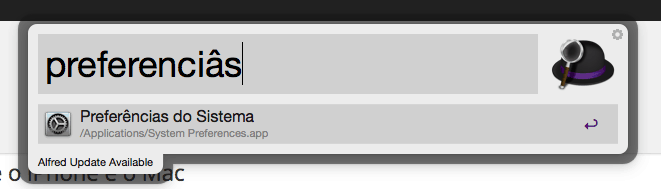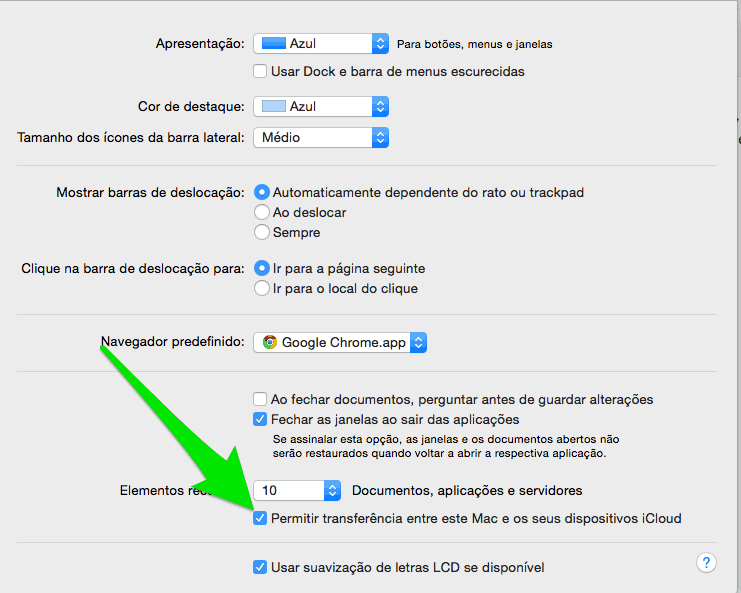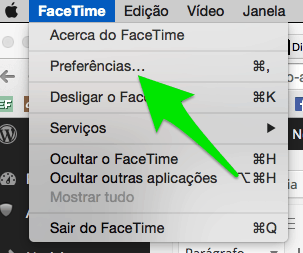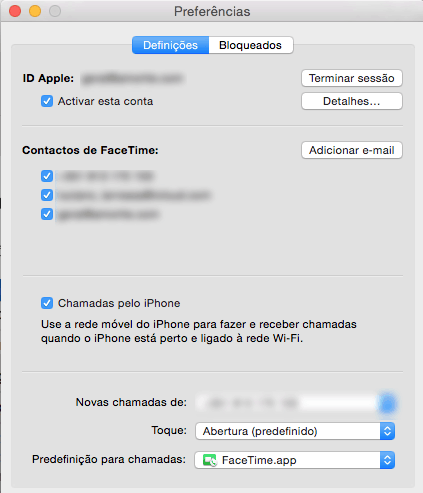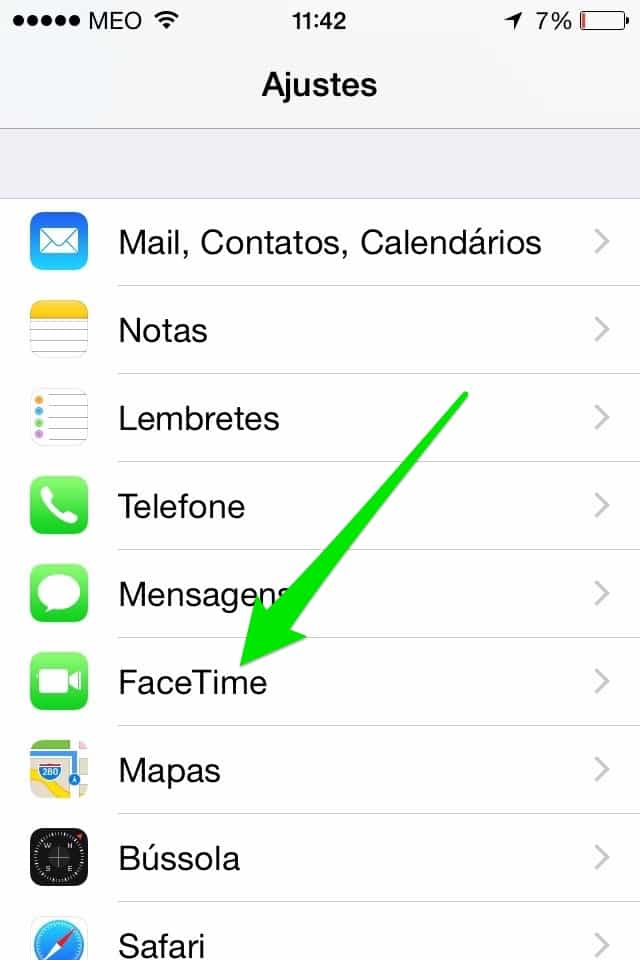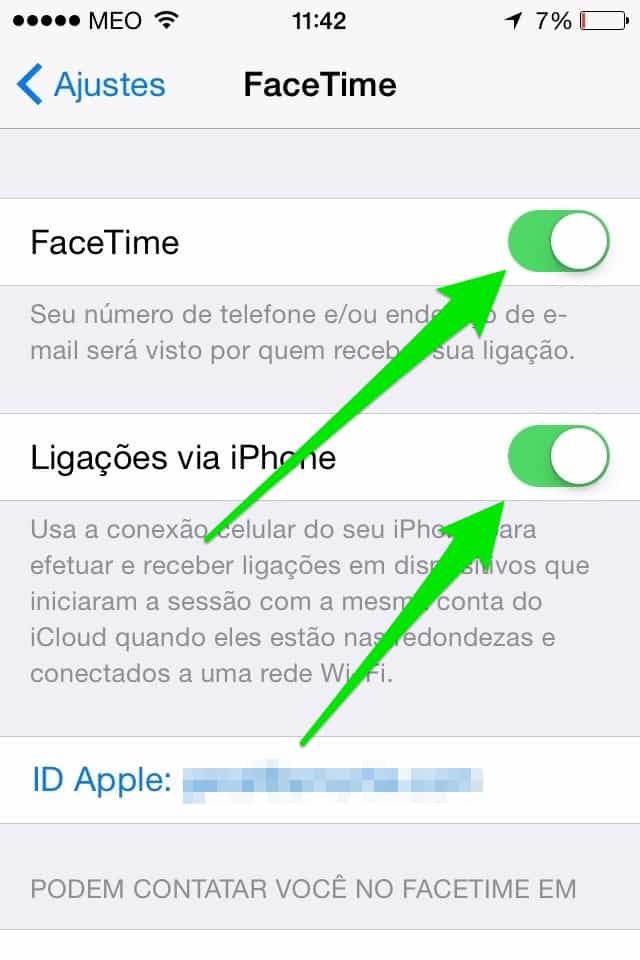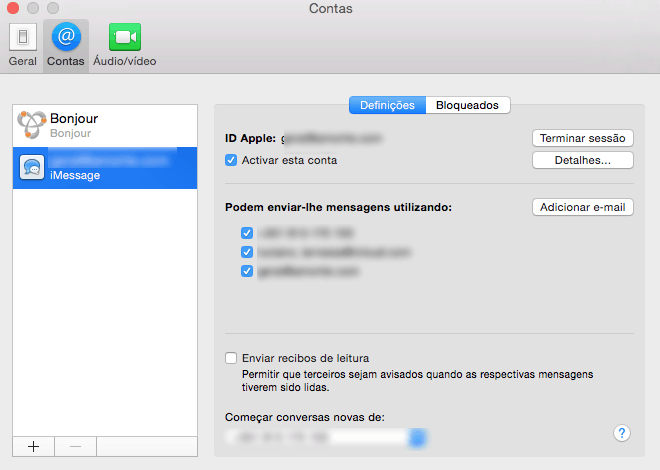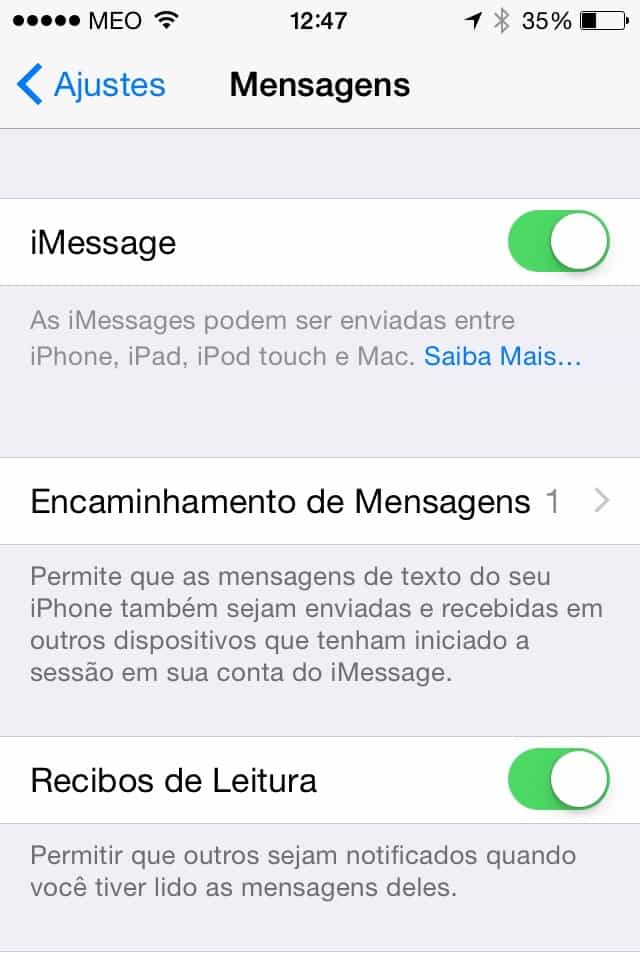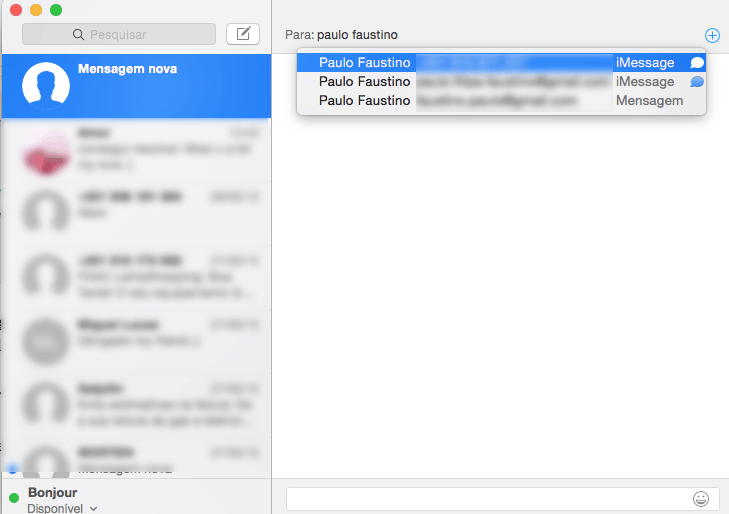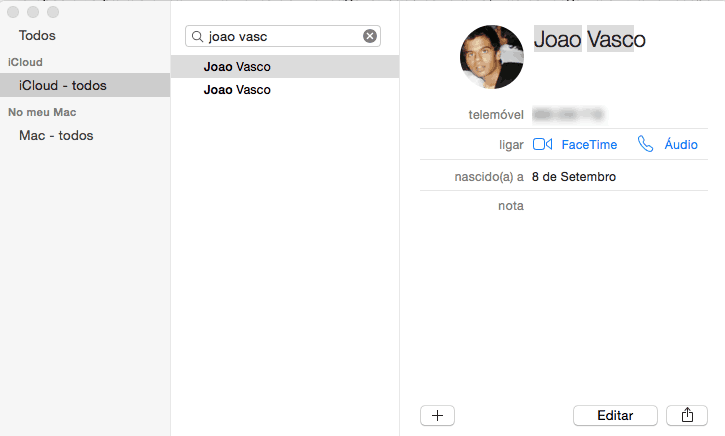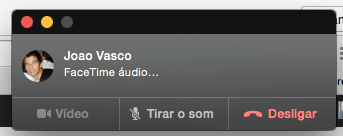Como sincronizar ePub’s entre o seu Mac e o iPhone/iPad Como formatar e reinstalar o Mac OSX sem usar CD ou Drive 14 truques escondidos no Mac que você possivelmente não conhece
Autorize as transferências entre o Mac e dispositivos Apple
O primeiro passo para enviar mensagens e ligações entre o iPhone e o Mac é garantir que o seu Mac tem essa opção ativa. Para isso vá até Preferências.
Depois confira se você tem a opção de fazer transferências entre o Mac e os dispositivos iCloud ativa:
Ativando o FaceTime
Agora os próximos passos serão todos no FaceTime, tanto do Mac como no iPhone. Vamos primeiro ao Mac. Procure pela opção do FaceTime e depois selecione a opção preferências:
De seguida, ligue à sua conta do iCloud e preencha as definições necessárias, incluindo o número de telefone obviamente.
Depois, faca o mesmo no seu iPhone. Vá até aos Ajustes e depois ao FaceTime:
De seguida, ative as opções FaceTime e Ligações via iPhone, como está na imagem abaixo:
Ativando as mensagens
Agora temos que fazer o mesmo processo para a opção das mensagens. Vá até ao iMessage e verifique se a sua conta do iCloud está sincronizada:
Faça o mesmo no seu iPhone. Vá a Ajustes > Mensagens e veja se as duas primeiras opções estão ativas:
Atenção: É muito importante que a segunda opção tenha algum dispositivo para o encaminhamento de mensagens. Caso contrário, não conseguirá enviar e receber mensagens a partir do seu Mac. Se essa opção não estiver aparecendo, desligue a sua sessão do iMessage primeiro no iPhone e depois no Mac. Depois volte a ligá-las pela mesma ordem.
Fazendo ligações e enviando mensagens através do Mac
Agora que já temos tudo configurado, será possível enviar mensagens e fazer ligações a partir do seu Mac. Para enviar uma mensagem, vá até à opção Mensagens e escreva para quem pretende enviar:
Para fazer ligações, basta ir ao FaceTime, selecionar a opção Audio e ligar para um dos seus contatos:
Enquanto estiver a fazer a ligação, irá aparecer uma imagem como esta no canto superior direito do seu Mac:
Alguns motivos para não estar a conseguir ativar esta opção…
Se seguiu estes passos e mesmo assim não está a conseguir realizar e receber ligações ou enviar e receber mensagens entre o Mac e o iPhone, é porque provavelmente o seu Mac é anterior a 2012. Segundo a Apple, os dispositivos anteriores a este não têm esta funcionalidade disponível. Sem dúvida, uma má notícia para todos aqueles que queriam utilizar esta funcionalidade. E no seu caso, conseguiu realizar todos estes passos? Abraço, Luciano Larrossa